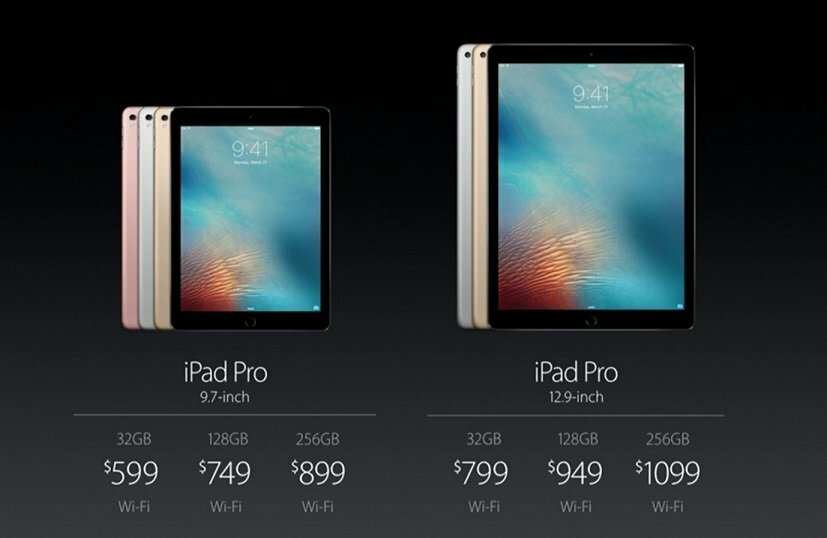- Ne veste, kako odstraniti Apple Software Update v sistemu Windows 10? Popravilo posodobitve programske opreme Apple lahko močno spremeni.
- Drugi triki vključujejo aktiviranje skrbniškega računa ali uporabo neodvisne odstranitve.
- Obiščite ta seznam odlična orodja za odstranjevanje programov najti podobne izbire tako za začetnike kot za strokovnjake.
- Oglejte si to Središče napak Windows 10 kadar koli morate odpraviti kakršne koli napake in napake.

- Prenesite orodje za popravilo računalnika Restoro ki je priložen patentiranim tehnologijam (patent na voljo tukaj).
- Kliknite Zaženite optično branje najti težave s sistemom Windows, ki bi lahko povzročale težave z računalnikom.
- Kliknite Popravi vse za odpravljanje težav, ki vplivajo na varnost in delovanje vašega računalnika
- Restoro je prenesel 0 bralci ta mesec.
Apple Software Update je program, ki posodablja programsko opremo Apple v sistemu Windows 10, vendar je ne potrebujejo vsi.
Vendar pa Apple Software Update ne vedno odstranite. Nekateri uporabniki so v objavah na forumu navedli, da obvestilo o napaki prikaže se, ko poskušajo odstraniti ASU.
To sporočilo o napaki navaja: Prišlo je do težave s tem namestitvenim paketom sistema Windows. Programske zahteve za dokončanje te namestitve ni bilo mogoče zagnati.
Tako lahko odstranite Apple Software Update, ko se prikaže to sporočilo o napaki Windows 10.
Kako odstraniti programsko opremo Apple v sistemu Windows 10 po posodobitvah ustvarjalca?
- Odstranite Apple Software Update z Revo Uninstaller
- Odprite orodje za odpravljanje težav z namestitvijo in odstranitvijo programa
- Aktivirajte vgrajeni skrbniški račun
- Popravite posodobitev programske opreme Apple
- Odstranite Appleovo posodobitev programske opreme s programom CopyTrans Driver Installer
1. Odstranite Apple Software Update z Revo Uninstaller

- Kliknite Brezplačen prenos dodati brezplačni program Revo Uninstaller v sistem Windows 10.
- Odprite čarovnika za namestitev Revo Uninstaller, da namestite programsko opremo.
- Nato z desno miškino tipko kliknite ikono programa Revo Uninstaller na namizju ali v meniju Start in izberite do Zaženite kot skrbnik.
- Izberite programsko opremo Apple Update in pritisnite Odstrani .
- Izberite Napredno možnost optičnega branja.
- Odpre se okno, ki prikazuje preostale vnose v registru. Izberite Izberi vse in nato kliknite Naslednji .
- Lahko se odpre tudi drugo okno, ki prikazuje ostanke datotek. Kliknite Izberi vse in Končaj da izbrišete ostanke.
Obstajajo številni tretji odstranjevalci za Windows, ki odstranijo programsko opremo in njihove ostanke.
Vendar je veliko uporabnikov potrdilo, da Revo Uninstaller odstrani Apple Software Update, če Windows tega ne stori.
Če sta enostavnost in enostavnost uporabe dve okenci, ki jih je treba označiti, potem je to orodje še enkrat varno.
Lahko celo odstranite razširitve brskalnikov in odstranite ostanke prej odstranjenih programov, zato preizkusite.

Revo Uninstaller
Če morate hitro odstraniti Apple Software Update, vam Revo Uninstaller z lahkoto poskrbi za vas.
Obiščite spletno mesto
2. Odprite orodje za odpravljanje težav z namestitvijo in odstranitvijo programa
- Odpri to Microsoftova spletna stran v brskalniku in pritisnite Prenesi gumb tam.
- Nato v Raziskovalcu odprite mapo za prenos.
- Kliknite MicrosoftProgram_Install_and_Uninstall.meta.diagcab da odpre spodnje okno.

- Pritisnite orodje za odpravljanje težav Naslednji .
- Izberite Odstranjevanje popraviti program, ki se ne odstrani.

- Nato na seznamu programov izberite Apple Software Update in kliknite Naslednji .

- Izberite Da, poskusite odstraniti možnost odstranitve ASU.
- Če je Da, poskusite odstraniti možnost ne naredi trika, izberite poskusite z drugimi popravki možnost.
Najprej si oglejte orodje za odpravljanje težav z namestitvijo in odstranitvijo programa za Windows 10. To orodje za odpravljanje težav odpravlja poškodovane registrske ključe, ki lahko preprečijo odstranitev programske opreme.
Zaženite sistemsko skeniranje, da odkrijete morebitne napake

Prenesite Restoro
Orodje za popravilo računalnika

Kliknite Zaženite optično branje najti težave s sistemom Windows.

Kliknite Popravi vse odpraviti težave s patentiranimi tehnologijami.
Zaženite optično branje računalnika z orodjem za popravilo Restoro in poiščite napake, ki povzročajo varnostne težave in upočasnitve. Po končanem pregledovanju bo popravilo poškodovane datoteke nadomestilo s svežimi datotekami in komponentami sistema Windows.
Kot je opisano zgoraj, lahko v programu Windows 10 uporabite orodje za odpravljanje težav z namestitvijo in odstranitvijo programa.
3. Aktivirajte vgrajeni skrbniški račun
- Pritisnite tipko Vnesite tukaj za iskanje v opravilni vrstici sistema Windows 10, da odprete Cortano.
- Enter Ukazni poziv v iskalno polje.
- Z desno tipko miške kliknite ukazni poziv, da izberete Zaženi kot skrbnik možnost.
- Vhod neto uporabnik v ukazni poziv in pritisnite tipko Return.
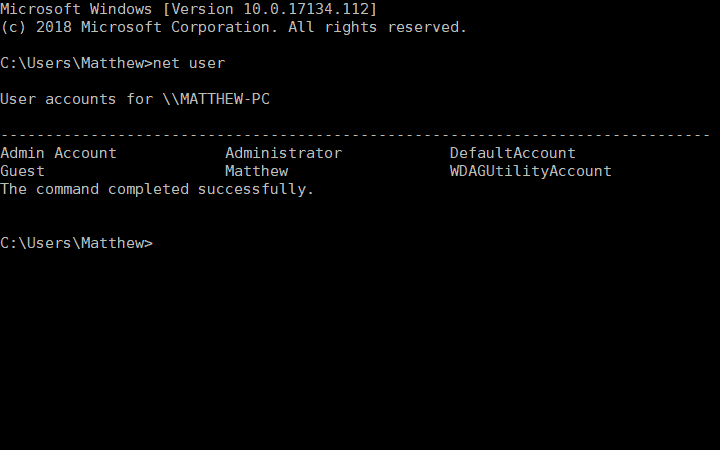
- Nato vnesite ta ukaz v poziv: skrbnik omrežja / aktiven: da. Ne pozabite pritisniti tipke Enter po vnosu ukaza.
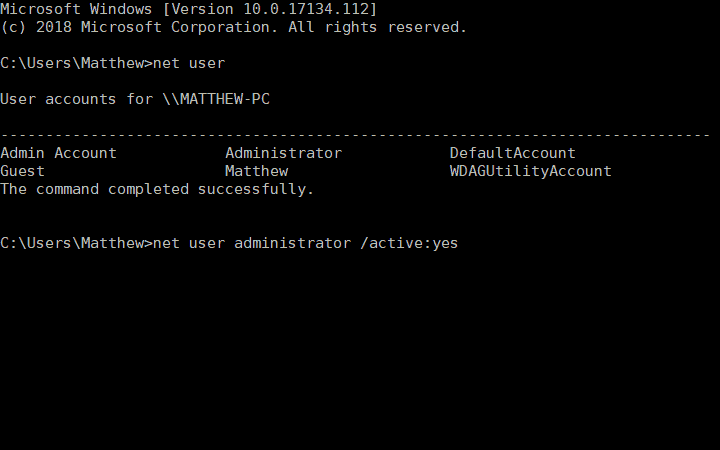
- Nato znova zaženite Windows in se prijavite z novim skrbniškim računom, ki ste ga aktivirali.
V običajnem uporabniškem računu Windows 10 ne morete vedno odstraniti vseh programov.
Tako boste s prehodom na skrbniški račun zagotovili zadostne pravice dostopa za odstranitev vseh programov, vključno z Apple Software Update.
Windows 10 vključuje vgrajen skrbniški račun, ki ga lahko aktivirate, kot je prikazano zgoraj.
4. Popravite posodobitev programske opreme Apple
- Odprite Run s pritiskom na Tipka Windows + bližnjična tipka R..
- Vnesite appwiz.cpl v Run in pritisnite na v redu .
- Vnesite ključno besedo Apple Software Update v iskalno polje, kot je prikazano spodaj.
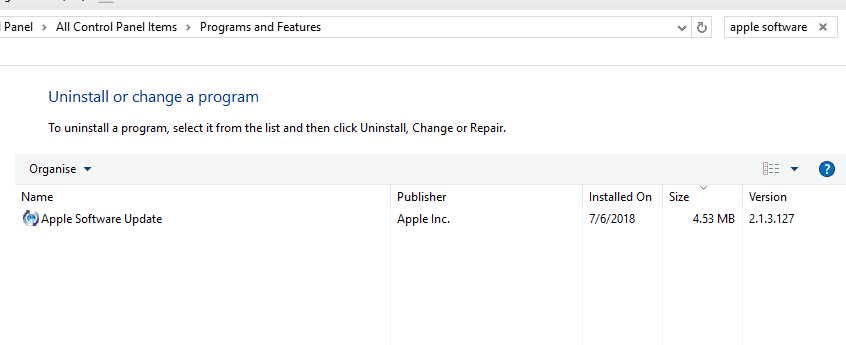
- Nato izberite Apple Software Update in pritisnite na Popravilo .
- Nato kliknite Odstrani odstraniti Apple Software Update.
Applet nadzorne plošče za programe in funkcije vključuje Popravilo možnost za posodobitev programske opreme Apple.
o, ta možnost lahko popravi ASU, tako da jo lahko odstranite. Apple Software Update lahko popravite s pomočjo zgornjega postopka.
5. Odstranite posodobitev programske opreme Apple s programom CopyTrans Driver Installer
- Prenesi Namestitveni program gonilnika CopyTrans.
- Odprite ZIP gonilnika CopyTrans v Raziskovalcu datotek in pritisnite Izvleči vse .
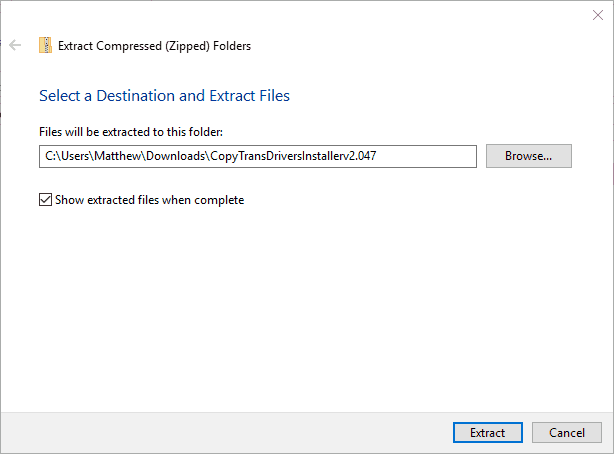
- Kliknite Brskaj gumb, da izberete pot za ekstrakcijo datoteke ZIP.
- Pritisnite tipko Izvleček .
- V izvlečeni mapi odprite program za namestitev gonilnikov CopyTrans.
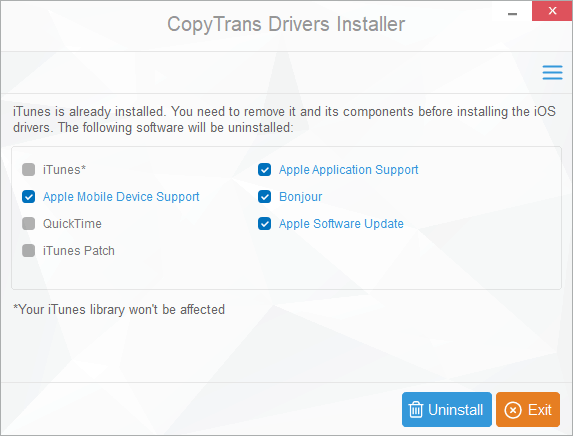
- Nato pritisnite Odstrani .
- Upoštevajte, da bo CopyTrans odstranil tudi druge programe Apple, navedene v oknu, če ste jih namestili. Torej boste po odstranitvi ASU morda morali znova namestiti nekaj programske opreme Apple.
CopyTrans Driver Installer je še en pripomoček, s katerim lahko odstranite Appleovo programsko opremo. Program je dejansko zasnovan za namestitev gonilnikov za iPhone, iPod in iPad.
Lahko pa ga uporabite tudi za popolno odstranitev Apple Software Update. ASU lahko odstranite s programom CopyTrans Driver Installer, kot je opisano zgoraj.
To je nekaj ločljivosti, ki bodo verjetno popravile Apple Software Update, tako da ga boste lahko po potrebi odstranili.
Nekatere od teh odlične pripomočke tretjih oseb lahko odstrani tudi ASU, če ga program za odstranjevanje Windows 10 ne odstrani.
 Še vedno imate težave?Popravite jih s tem orodjem:
Še vedno imate težave?Popravite jih s tem orodjem:
- Prenesite to orodje za popravilo računalnika ocenjeno z odlično na TrustPilot.com (prenos se začne na tej strani).
- Kliknite Zaženite optično branje najti težave s sistemom Windows, ki bi lahko povzročale težave z računalnikom.
- Kliknite Popravi vse odpraviti težave s patentiranimi tehnologijami (Ekskluzivni popust za naše bralce).
Restoro je prenesel 0 bralci ta mesec.